So finden und entfernen Sie Zirkelverweise in Excel
Zirkelverweise können mühsam sein, um sie selbst zu verfolgen und zu entfernen. Erfahren Sie, wie Sie Excel-Tools verwenden, um sie zu entfernen.
Was sind Zirkelverweise in Excel?
Ein Zirkelverweis ist ein Begriff, der für eine Formel verwendet wird, die eine Zelle in ihrer Berechnungszeile mehr als einmal besucht. Aus diesem Grund werden die Berechnungen lange dauern, bis die Zahlen ermittelt sind, und es ist sehr wahrscheinlich, dass die Berechnungen die meiste Zeit eine falsche Antwort zurückgeben.
Zirkelverweise sind jedoch nicht immer schädlich. In einigen Fällen sind sie sehr nützlich. Trotzdem besteht bei Zirkelverweisen die Gefahr, dass sie außer Kontrolle geraten und zu Problemen beitragen, die nicht sofort erkennbar sind.
Wenn Sie eine Zirkelreferenz in Ihrer Tabelle haben, aber nie beabsichtigt haben, eine zu haben, sollten Sie diese entfernen.
Zirkelverweise verstehen
Um die Formel zu entfernen, müssen Sie sie zuerst verstehen. Es gibt zwei Möglichkeiten, wie eine Referenz zirkulär sein kann: direkt und indirekt.
Direkte Rundschreiben
Ein direkter Zirkelverweis liegt vor, wenn sich eine Zelle direkt auf sich selbst bezieht. Lassen Sie uns einen direkten Zirkelverweis machen:
- Geben Sie in die Zellen A1 , A2 und A3 die Nummern 100, 200 und 300 ein.
- Wählen Sie Zelle A4 aus und geben Sie in der Formelleiste die folgende Formel ein:
=SUM(A1+A2+A3+A4)Dies ist eine einfache SUMME-Funktion, die die Zellen A1, A2, A3 und A4 summiert.
- Nachdem Sie die Formel eingegeben haben, drücken Sie die Eingabetaste . Eine Fehlermeldung wird angezeigt.
- In der angezeigten Fehlermeldung warnt Excel Sie, dass in dieser Tabelle ein Zirkelverweis vorhanden ist. Klicken Sie auf OK .
Diese Formel erstellt einen Zirkelverweis, indem A4 versucht, eine Reihe von Werten mit dem Wert von A4 zu summieren. Was ist jedoch der Wert von A4? Sie werden es nie erfahren und Excel auch nicht.
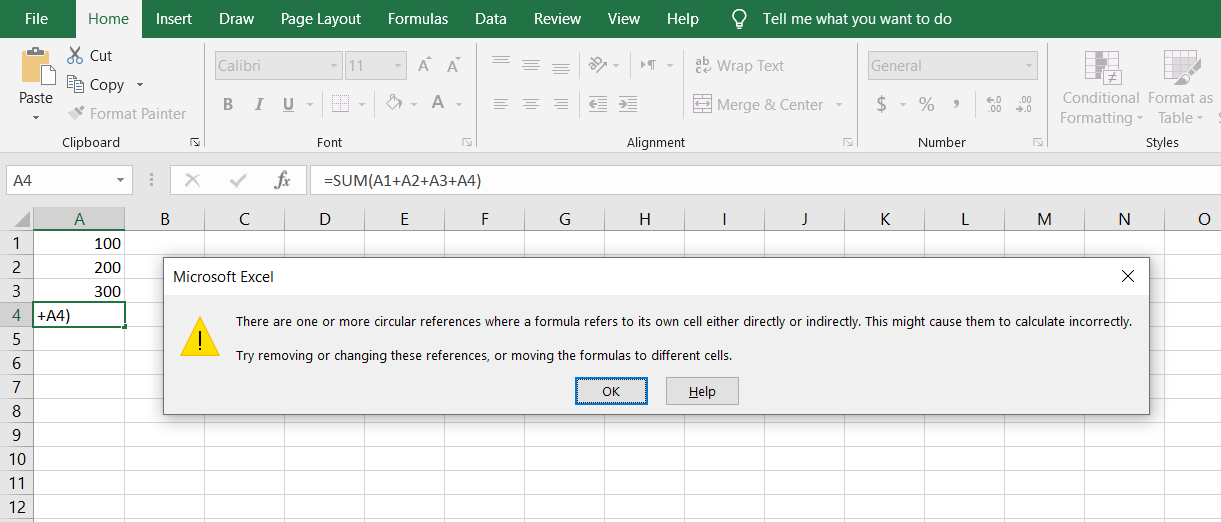
Aufgrund dieses Zirkelverweises gibt Excel 0 für die Formel zurück. Möglicherweise kennen Sie die Antwort auf diese Formel nicht, aber sie ist nicht 0.
Indirekte Rundschreiben
Ein indirekter Zirkelverweis ist, wenn sich eine Zelle durch andere Zellen auf sich selbst bezieht.
- Geben Sie in Zelle A1 die folgende Formel ein:
=D1Dadurch wird der Wert von A1 auf den von D1 gesetzt. Was immer es auch sein wird.
- Geben Sie die Zahlen 100 und 200 in die Zellen B1 bzw. C1 ein.
- Wählen Sie Zelle D1 aus und geben Sie in der Formelleiste die folgende Formel ein:
=SUM(A1+B1 + C1)Dies ist eine weitere SUMME-Funktion, die die Werte in den Zellen A1, B1 und C1 summiert und das Ergebnis in D1 zurückgibt.
- Drücken Sie die Eingabetaste . Eine Fehlermeldung wird angezeigt.
- Klicken Sie in der Fehlermeldung auf OK .
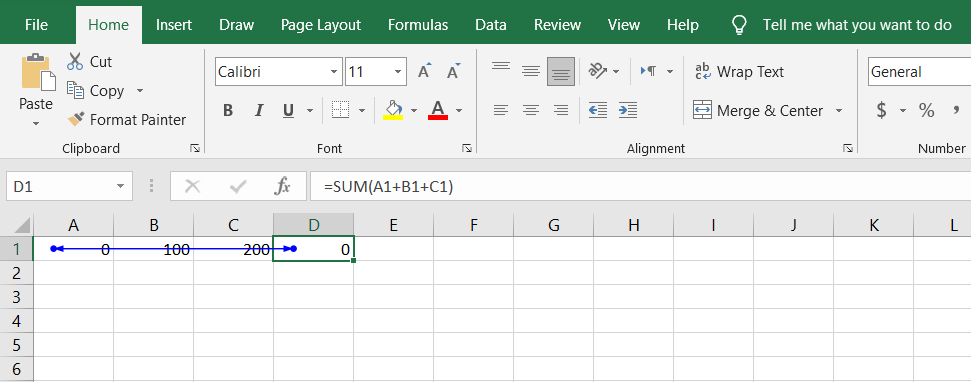
Nach wie vor gibt Excel 0 zurück. Im Gegensatz zum vorherigen Beispiel verweist die D4-Zelle jedoch nicht direkt auf sich selbst. Stattdessen wird A1 mit einer Reihe von Werten summiert. Was ist A1? Es ist D4. Was ist D4? Es ist A1 mit einem Array von Werten.
Ein Zirkelverweis wurde gebildet.
Suchen und Entfernen von Rundschreiben in Excel
In komplexeren Szenarien, in denen sich zahlreiche Zellen aufeinander beziehen, ist das Auffinden von Zirkelverweisen möglicherweise nicht so einfach wie das Betrachten der Formel allein. Excel verfügt über Tools, mit denen Sie Zirkelverweise finden können.
Bevor Sie Zirkelverweise finden, fügen wir Ihrer Tabelle einige hinzu:
- Geben Sie in die Zellen A1 , A2 und A3 1, 2 und 3 ein.
- Wählen Sie Zelle A4 aus .
- Geben Sie in der Formelleiste die folgende Formel ein und drücken Sie die Eingabetaste :
=SUM(A1+A2+A3+A4)Wie im ersten Beispiel ist dies auch ein direkter Zirkelverweis, in dem sich A4 auf sich selbst bezieht.
- Klicken Sie in der Fehlermeldung auf OK .
Excel gibt 0 zurück, da die Formel in A4 eine direkte Zirkelreferenz ist. Erstellen wir auch eine indirekte:
- Geben Sie in Zelle C1 20 ein .
- Geben Sie die folgende Formel für Zelle E4 ein :
=G1+3 - Geben Sie die folgende Formel für Zelle G1 ein :
=C1+2 - Zuletzt wählen Sie Zelle C1 in der Formelleiste aus und ersetzen Sie 20 durch die folgende Zeile:
=E4+1
Wie erwartet gibt Excel 0 zurück, da diese Zellen in einem Kreis aufeinander verweisen. Da sie sich jedoch nicht direkt auf sich selbst beziehen, handelt es sich um indirekte Zirkelverweise.
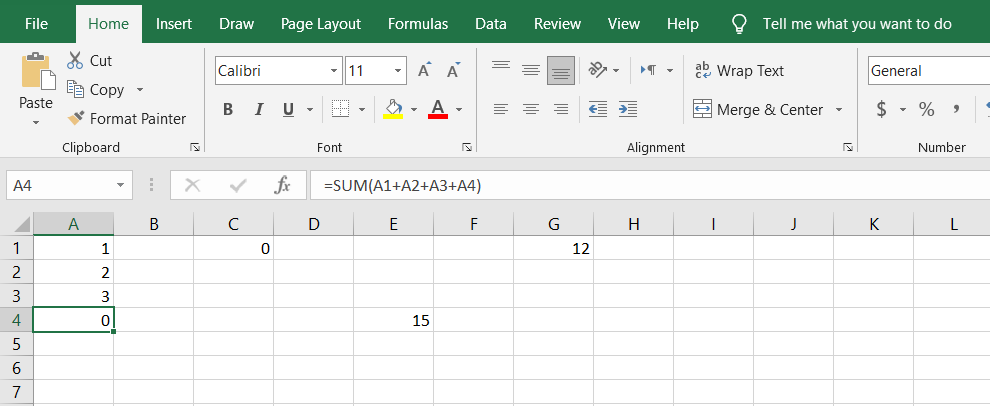
Lassen Sie uns untersuchen, wie Sie mithilfe von Excel-Tools Zirkelverweise in Ihrer Tabelle finden können. Beachten Sie, dass Ihre Tabelle vier Zirkelverweise enthält, nämlich A4 (direkt), C1, E4 und G1 (indirekt).
- Wechseln Sie im Menüband zur Registerkarte Formel .
- In der Formelüberwachung Abschnitt, klicken Sie auf den Pfeil neben Error Checking.
- Bewegen Sie die Maus im Menü über Zirkelverweise . Dadurch wird eine Liste mit Zirkelverweisen geöffnet.
- Klicken Sie auf die Zelle in der Liste. Dadurch gelangen Sie mit einem Zirkelverweis zur Zelle.
- Sie werden feststellen, dass Excel nur eine der vier Referenzen anzeigt. Dies liegt daran, dass Excel diese Ketten einzeln verarbeitet.
- Sobald Sie den ersten Zirkelverweis festgelegt haben, können Sie mit dem nächsten fortfahren.
- Korrigieren Sie im nächsten Schritt den Zirkelverweis .
- Gehen Sie zurück zur Fehlerprüfung und klicken Sie auf Rundschreiben .
- Wählen Sie aus der Liste den nächsten Zirkelverweis aus und fahren Sie mit der Korrektur fort.
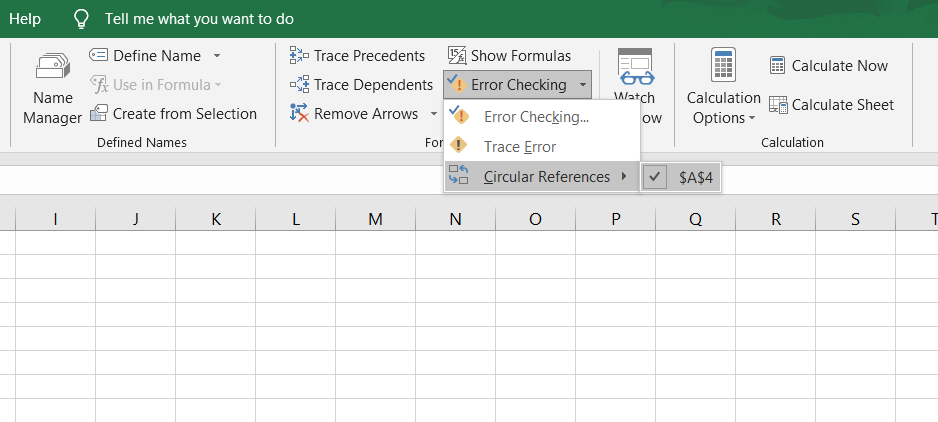
Verfolgung von Zellbeziehungen
Das Verfolgen von Zellbeziehungen kann in Tabellenkalkulationen, in denen zu viele Zellen aufeinander verweisen, zu einer Herausforderung werden. Das ist , wo die Excel-Formelüberwachung Funktion kann nützlich sein. Es kann Ihnen helfen, Ihre Formeln besser zu visualisieren.
- Wählen Sie eine Zelle mit einer Formel aus.
- Wechseln Sie in der Multifunktionsleiste zur Registerkarte Formel .
- In der Formelüberwachung Abschnitt auf Spur zum Vorgänger.
- Alle Zellen, die sich auf die Werte der ausgewählten Zelle auswirken, werden mit blauen Pfeilen miteinander verbunden.
- Klicken Sie anschließend im selben Abschnitt auf Abhängigkeiten verfolgen . (Diese Methode zeichnet blaue Pfeile von der ausgewählten Zelle zu jeder der betroffenen Zellen.)
- Klicken Sie abschließend auf Formeln anzeigen , um die Formeln anstelle der Werte für alle Zellen anzuzeigen .
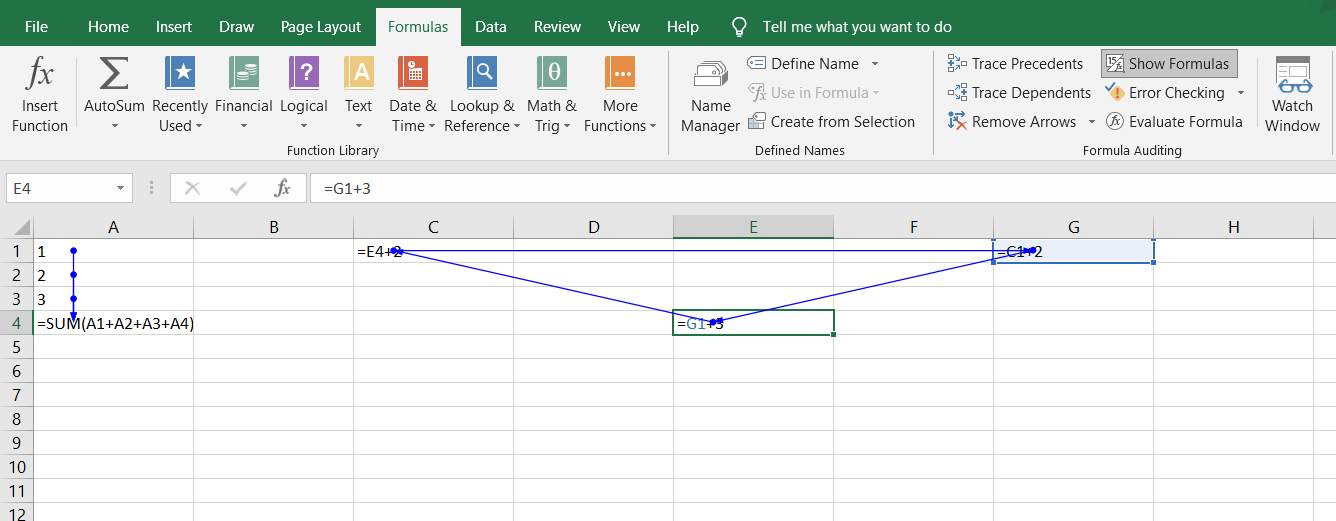
Brechen Sie den Kreis
Excel verwendet Zirkelverweise, wenn versucht wird, das Ergebnis einer Zelle zu berechnen, die während der Berechnungsrunde mehrmals besucht wurde. Es wird dir also nicht die ganze Zeit helfen.
Viele Finanzmodelle enthalten jedoch Zirkelverweise. Sie sollten jedoch nach Möglichkeit vermieden werden. Jetzt, da Sie wissen, wie man sich um Zirkelverweise kümmert, ist es möglicherweise der richtige Zeitpunkt, um erweiterte Excel-Funktionen zu erlernen.
